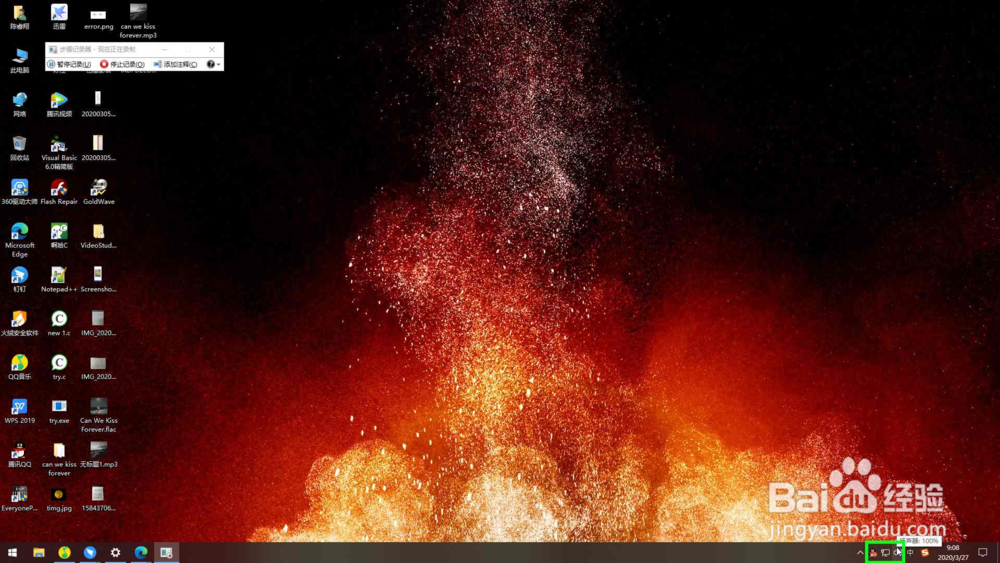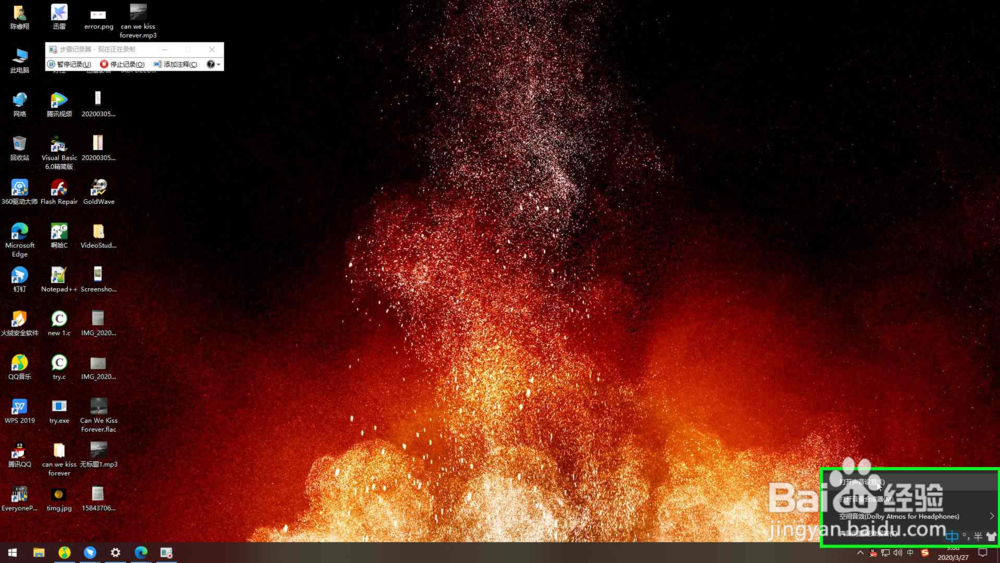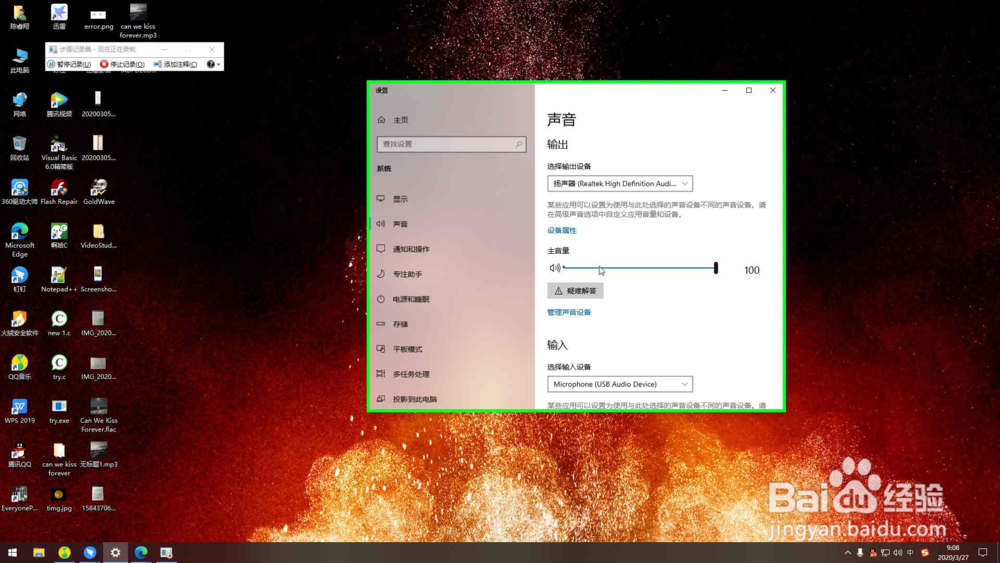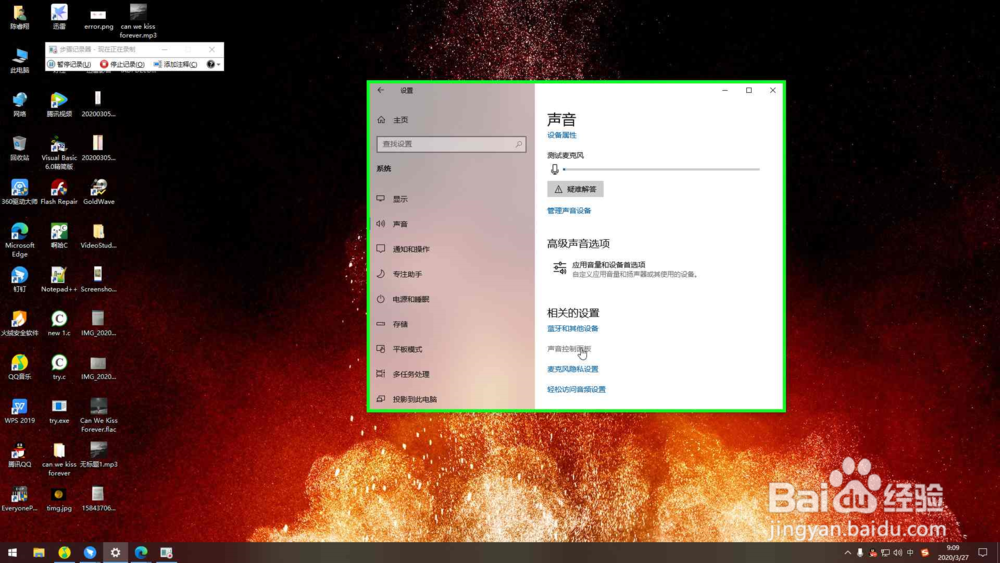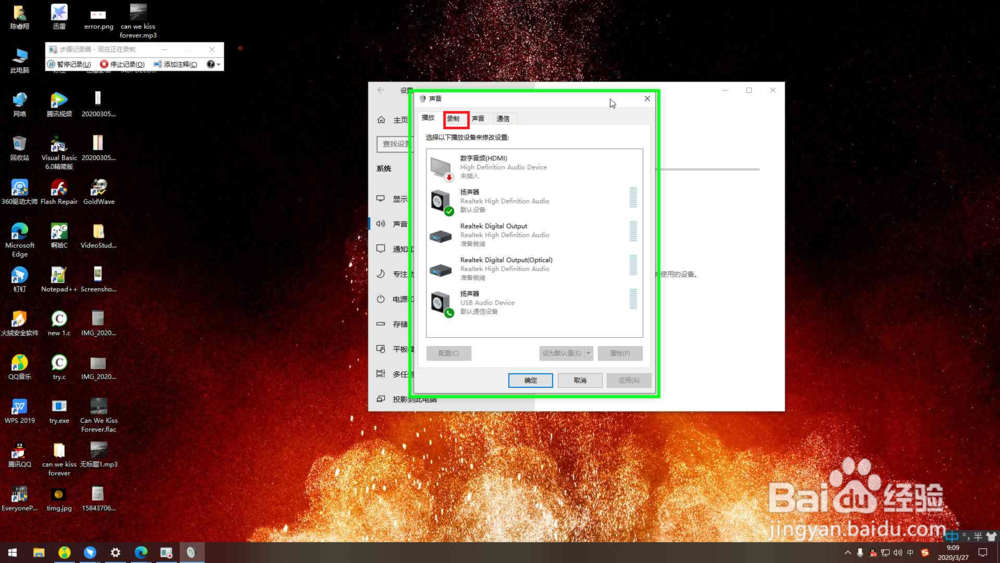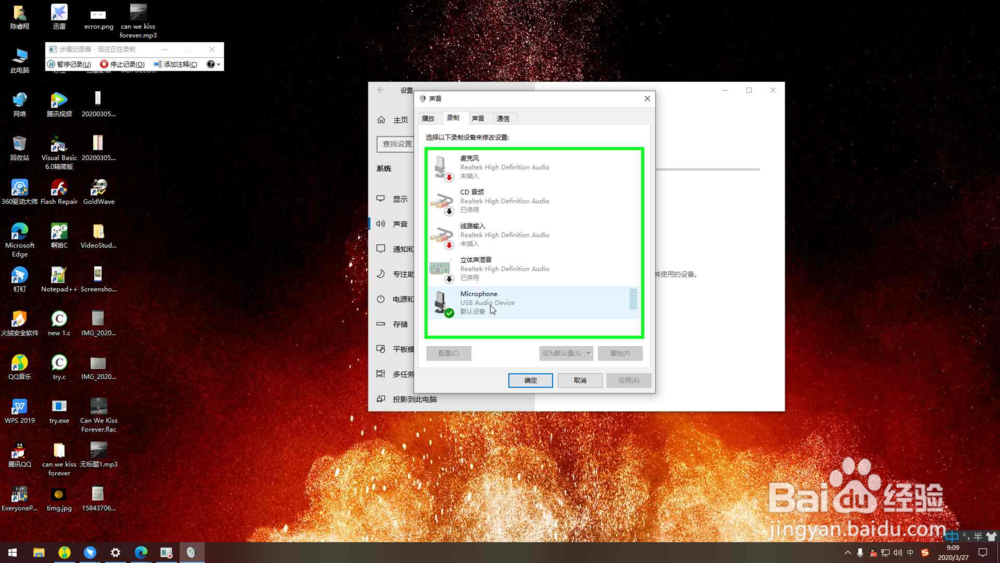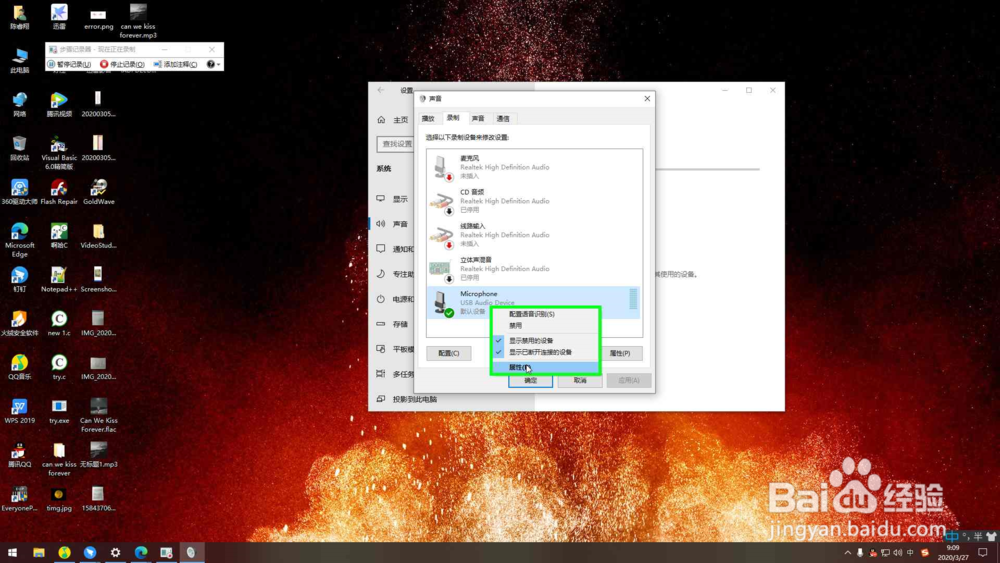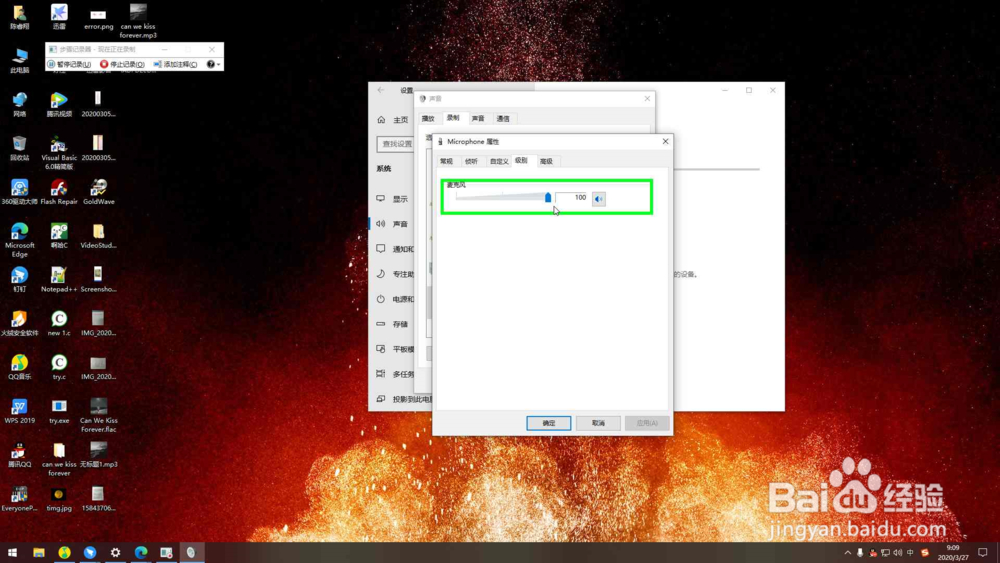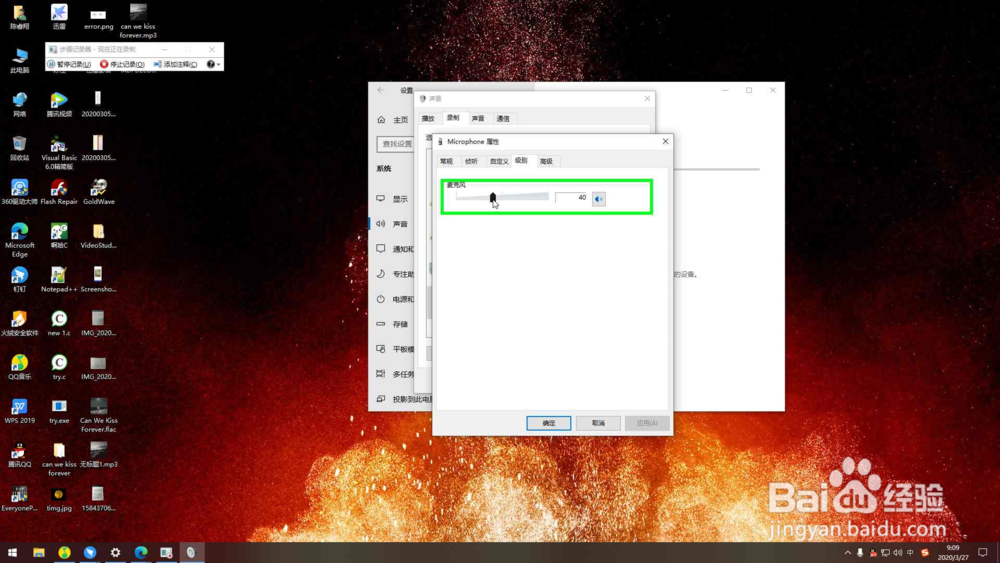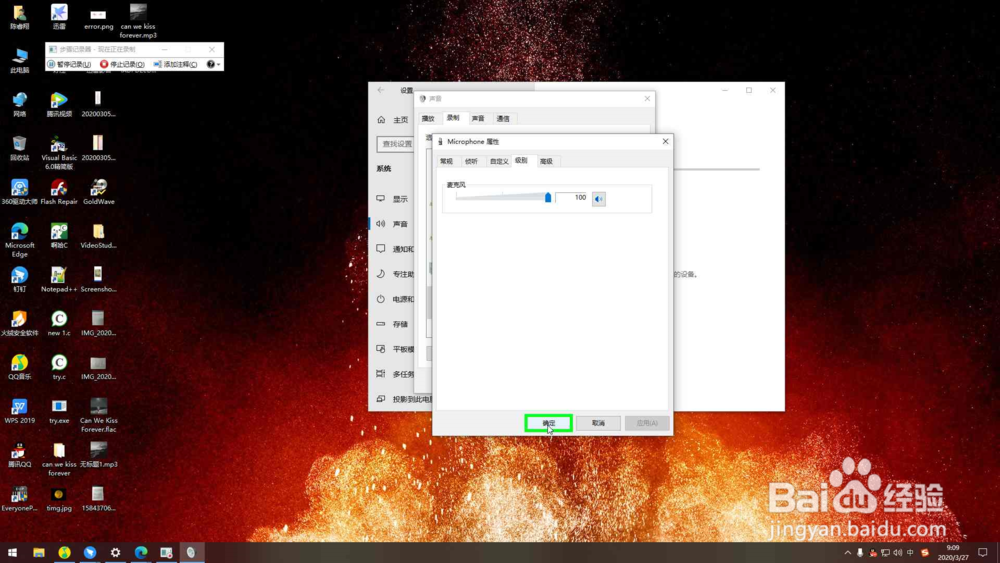教你一招解决电脑麦克风声音小的问题
1、首先如图所示在任务栏的【扬声器】右击,选择【打开声音设置】注:要是win7的话此步骤省略,看第二步骤
2、然后:在【声音设置】里面,鼠标往下滑找到如图所示【声音控制面板】注:win7直接在【扬声器】的图标鼠标右击并选择【声音控制面板】就可以了。
3、接着,如图所示,在【声音控制面板】里面点击【录制】
4、如图所示,找到电脑“麦克风”的设置,右击选择其【属性】
5、在麦克风【属性】设置里面,如图所示,点击【级别】选项
6、如图所示:在【级别】选项栏里面,把【麦克风】调到”100“并【确定】就可以了
7、要是此方法不行的话,可以试试方案二:更新一下驱动
声明:本网站引用、摘录或转载内容仅供网站访问者交流或参考,不代表本站立场,如存在版权或非法内容,请联系站长删除,联系邮箱:site.kefu@qq.com。
阅读量:78
阅读量:94
阅读量:88
阅读量:96
阅读量:31